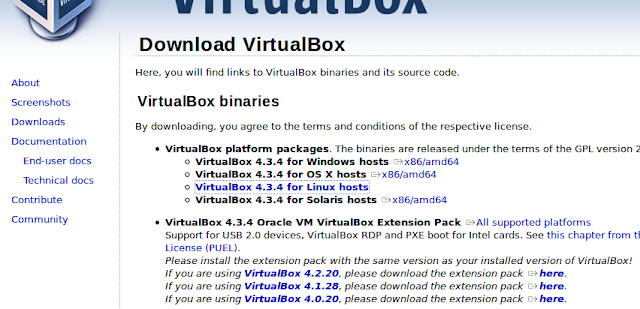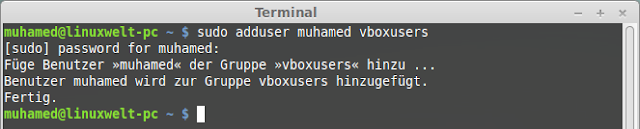Anleitung: Unter Linux Mint 16 das Extension Pack installieren und Benutzer hinzufügen
Für VirtualBox gibt es ein Extension Pack, welches die Funktionen von VirtualBox erweiter. Dann könnt Ihr zum Beispiel die USB-Schnittstelle verwenden, für eure VM (virtuelle Maschine). Erst einmal muss VirtualBox selbst installiert sein (Anleitung). Dann geht Ihr auf die Homepage von VirtualBox (unter Downloads) und ladet euch für eure Version das Extension Pack herunter. Solltet Ihr nicht wissen, welche Version installiert wurde, dann startet VirtualBox.
Klickt auf Hilfe -> Über VirtualBox...
Hier könnt Ihr sehen, welche Version Ihr installiert habt. In diesem Fall wäre es die 4.3.4
Auf der Homepage (unter Downloads) gibt es dann einmal VirtualBox selbst (oben) und direkt darunter die Extension Pack's. Ich wähle VirtualBox 4.3.4 Oracle VM VirtualBox Extension Pack aus (klickt auf All supported platforms um den Download zu starten). Wählt Ihr die falsche Version aus, dann kommt es zu Fehlermeldungen oder funktioniert. Auf die heruntergeladenen Datei einfach Doppelklick (VirtualBox muss installiert sein) und schon meldet sich ein kleines Fenster
Installieren
Lesen und Zustimmen/Ablehnen (bei Ablehnen bricht es die Installation ab)
Bekommt dann eine Bestätigung, dass das Zusatzpaket erfolgreich installiert wurde. Klick auf OK
Schließt VirtualBox und startet das Terminal (Anleitung):
In diesem müsst Ihr den Befehl sudo adduser benutzername vboxuser ausführen.
Der Benutzername wird euch ja vom Terminal bereits angezeigt. In meinem Beispiel:
muhamed@linuxwelt-pc ~ $ sudo adduser muhamed vboxusers
Mit eurem Passwort bestätigen (bei der Installation selbst gewählt) und das wäre es schon! Meldet euch jetzt bei Linux Mint ab und wieder an (oder startet den Rechner neu). Das Extension Pack wurde installiert und der Benutzer hinzugefügt. Würdet Ihr den Benutzer nicht hinzufügen
Dann würde es immer anzeigen: Kein USB-Gerät angeschlossen (auch wenn das der Fall ist).